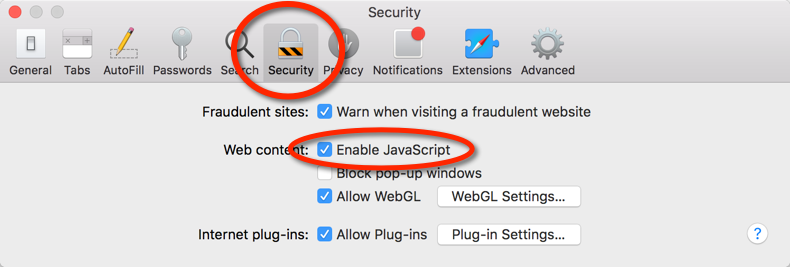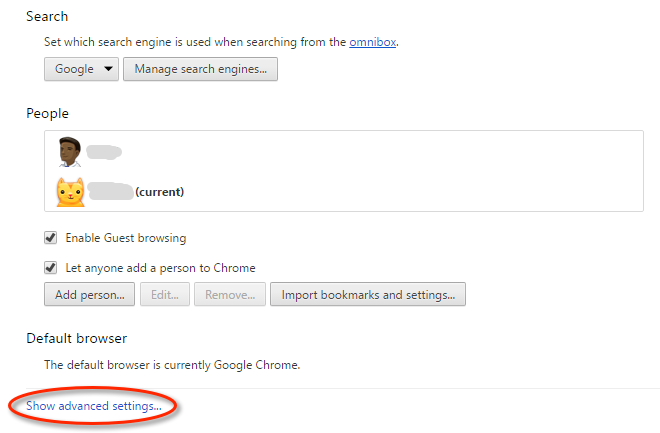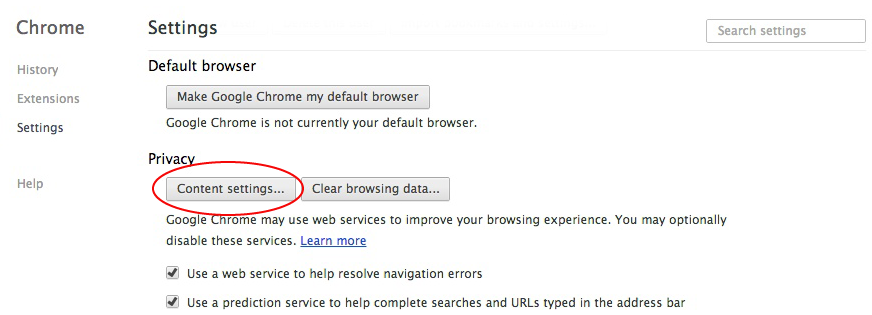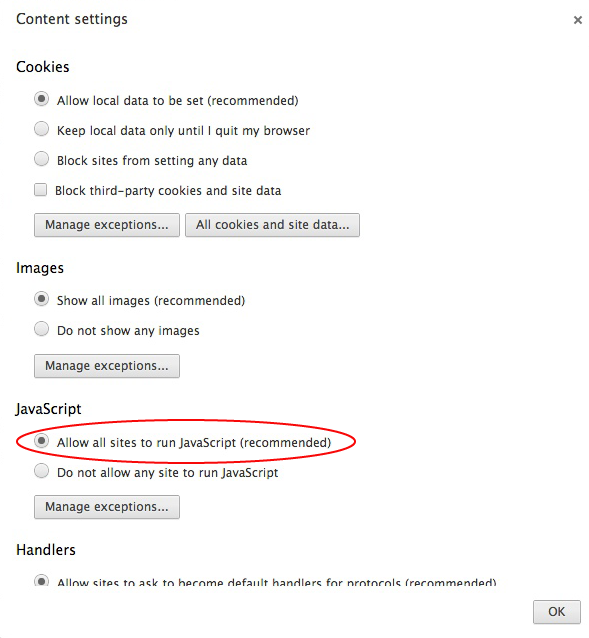פתח את ההעדפות של Safari (בחר Safari > Preferences).
משתמשי Windows: אם אתה משתמש במחשב Windows, ראה פתרון בעיות בהתקנה של Adobe Reader | Windows.
דרישות מערכת ל-Reader ב-Mac OS
ודא שהמערכת שלך עומדת בדרישות המערכת המינימליות ל-Reader.
פתרון בעיות הורדה
אם אחת מהשגיאות הבאות מתרחשת בעת שאתה מנסה להתחבר לאתר Adobe או להוריד ממנו, בצע את המשימות שלהלן.
- דבר לא קורה.
- קובץ הפסיק את ההורדה לפני הזמן.
- אירעה אחת מהשגיאות הבאות:
"השרת החזיר מידע מורחב."
"כשל בחיבור הפריע להורדה. בדוק את הגדרות האינטרנט ולחץ על Retry."
"לא ניתן להתחבר לשרת, השרת לא נמצא."
1. נסה להוריד את Adobe Reader פעם נוספת.
נסה להוריד את Adobe Reader פעם נוספת על-ידי לחיצה על הלחצן Download.
2. ודא שהחיבור לאינטרנט יציב.
חיבור אינטרנט לא יציב יכול למנוע ממך להוריד מאתרי אינטרנט אחרים. נסה להוריד קובץ מאתר אינטרנט אחר, כגוןwww.microsoft.com, www.apple.com, או www.mozilla.com. אם הבעיה ממשיכה, צור קשר עם מנהל הרשת, עם משאב תמיכה או עם ספק שירות אינטרנט (ISP). לקבלת פרטים, ראה פתור חיבור אינטרנט לא יציב לאתר האינטרנט של Adobe או אתר FTP.
לאחר שתשיג חיבור אינטרנט יציב, נסה להוריד את הקובץ שוב. אם הניסיון המקורי להוריד את הקובץ הופרע, הפעל מחדש את תהליך ההורדה בתוך דפדפן האינטרנט שבו אתה משתמש.
3. הורד כשמתקיימת פחות פעילות באינטרנט.
נפח פעילות גבוה יכול להפריע לחיבור אינטרנט. לקבלת התוצאות הטובות ביותר, נסה להוריד קבצים בזמנים של פעילות נמוכה יותר (לדוגמה, מאוחר בערב, מוקדם בבוקר או בסופי שבוע).
4. הורד את Adobe Reader מקישור אחר.
5. ודא ש-JavaScript זמין בדפדפן שלך.
האפשרות JavaScript היא העדפה שאתה מגדיר בדפדפן שלך. בצע את ההוראות הבאות המתייחסות לדפדפן.
Apple Safari
-
-
לחץ על הכרטיסייה Security.
-
ודא שהאפשרות Enable JavaScript נבחרה.

ודא שהאפשרות Enable JavaScript נבחרה בכרטיסייה Safari Security Preferences. 
ודא שהאפשרות Enable JavaScript נבחרה בכרטיסייה Safari Security Preferences. -
עבור לדף ההורדה של Reader ונסה שוב להוריד את Reader.
לקבלת הוראות מפורטות ראה התקנת Adobe Acrobat Reader | Mac OS.
Mozilla Firefox
כברירת מחדל, JavaScript זמין ב-Firefox ואינו מצריך התקנה נוספת. לקבלת מידע נוסף עיין בדף התמיכה של Mozilla הגדרות והעדפות של JavaScript לדפי אינטרנט אינטראקטיביים.
Google Chrome
-
פתח את ההעדפות של Chrome (בחר Chrome > Preferences).
-
לחץ על Show advanced settings בחלקו התחתון של הדף.
-
תחת Privacy, לחץ על Content settings.


-
ודא שהאפשרות Allow all sites to run JavaScript נבחרה ואז לחץ על OK.


-
עבור לדף ההורדה של Reader ונסה להוריד את Reader פעם נוספת.
לקבלת הוראות מפורטות ראה התקנת Adobe Acrobat Reader | Mac OS.
אם תונחה להזין את שם המשתמש והסיסמה, הזן את שם המשתמש והסיסמה שלך ל-macOS.
אם אינך זוכר את הסיסמה, עיין במסמך של Apple: https://support.apple.com/en-in/HT202860.


עדיין זקוק לעזרה?
בקר בפורומים. בקר בפורום המשתמשים של Reader כדי לראות אם משתמשים אחרים נתקלים בבעיות הורדה והתקנה דומות. פרסם את הבעיה שלך בפורומים ותוכל לנסות למצוא פתרון תוך כדי דיון אינטראקטיבי עם משתמשים אחרים. כאשר אתה מפרסם הודעה בפורומים השונים, זכור לכלול את גרסת מערכת ההפעלה שלך ואת גרסת המוצר שברשותך.